『そのまま使える経理&会計のためのExcel入門』、おかげさまで重版となりました。
2010年8月に発売して以来、5年弱たっての重版です。
5年たっても、経理で使えるExcelスキルの本質は変わっていません。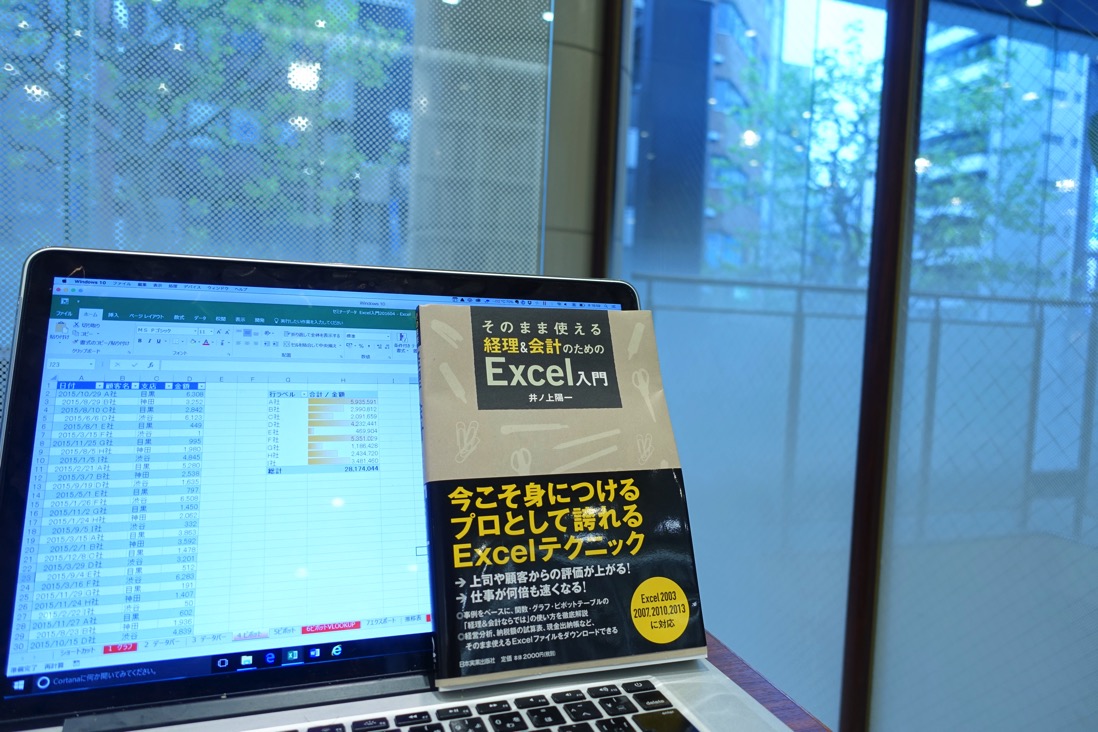
※神田ドトールにて DSC-RX100M3
『そのまま使える経理&会計のためのExcel入門』6刷、累計12,300部
2010年8月に発売した『そのまま使える経理&会計のためのExcel入門』。
おかげさまで重版となりました。
これで6刷、累計12,300部です。
お買い上げいただいたみなさま、ありがとうございました。
『そのまま使える経理&会計のためのExcel入門』は、次のような内容です。
経理業務に活かせるExcelスキルや使い方をまとめています。
第1章 経理&会計のための基礎知識
1 各部の名称のおさらい
2 マウスの操作の確認
3 入力のTips
4 ショートカットキーを使いこなそう
5 Excelは会計ソフトとも連動できる
6 Excelでわかりやすい資料を作る7つのポイント
第2章 効率アップのためのテクニック
1 2ページ目以降にも行のタイトルを入れる
2 選択した部分のみを印刷する
3 連続データを作成する
4 ユーザー定義で自由に書式設定をする
5 文字を折り返したり縮小する
6 条件によってセルの書式を変える
7 データを並べ替える
8 オートフィルタで条件に合うものを抽出する
9 入力規則で入力をスピードアップ
10 複数のウィンドウを使用する
11 不要なデータを削除する
12 空白のセルを埋める
13 Excelデータを会計ソフトにインポートする
14 マクロの紹介
第3章 数式と関数【基本編】
1 数式・関数のおさらい
2 必ず覚えておきたい4つの関数
3 現金出納帳を作る
4 売掛金集計表を作る
5 決算書の分析をする
6 構成比を計算する
7 前期との比較をする
8 法人税等の納税額の試算をする
9 消費税の納税額の試算をする
10 事業計画を作る
第4章 数式と関数【応用編】
1 VLOOKUP関数とは
2 会計ソフトで作成した試算表を加工する
3 推移表を加工する
4 資金繰り実績表を作る
5 Excelで決算予測をする
6 予算実績管理表を作る
7 所得税・社会保険料を試算する
8 数式・関数のおさらいエラー値とその対策
第5章 グラフ
1 月別の売上高グラフを作る
2 3期比較グラフを作る
3 累計売上グラフを作る
4 移動年計グラフを作る
5 目標達成度グラフを作る
6 売上総利益および売上総利益率グラフを作る
7 経費の増減を比較するグラフを作る
8 B/Sグラフを作る
第6章 ピボットテーブル
1 ピボットテーブルの作り方
2 年月別に集計する
3 経費を明細別に集計・分析する
4 源泉所得税を集計する
5 経費の支払先別比較をする
6 1つのデータから複数の分析表を作成する
2010年から2016年、Excelの進化
『そのまま使える経理&会計のためのExcel入門』が発売された2010年から2016年。
5年の月日がたっています。
この間、Excelも進化しました。
Excel2003→2007→2010→2013→2016とバージョンアップしています。
大きな変化はExcel2003から2007。
リボンというメニュー変わりました。
2016年現在、このExcel2003はサポート終了となっています。
おととし頃から、私が開催するセミナーでもExcel2003の方はいなくなりました。
(セミナーではPCを持っていていただいて、実際に操作していただいています)
【関連記事】Excel2003から2013に変えたあなたへ。「使いにくい(T_T)」と思ったときに読むExcelリボン攻略法 | EX-IT
リンク
Excel2007から2010、2013、2016は、バージョンアップされてはいますが、本質は変わりません。
【関連記事】Excel2016(Windows)レビュー。Excel2013との違い・改善点 | EX-IT
リンク
『そのまま使える経理&会計のためのExcel入門』は、当時2003・2007・2010をベースに書いていますので、今でも使える1冊となっています。
私がExcelを使い始めたのは、1997年。
経理、税理士業務をやり始めたのは2001年。
そのときから考えても、本質的なスキルやポイントは変わっていません。
Excel経理業務に活かせる6つのスキルとポイント
経理業務に活かせるスキルとポイントは次のとおりです。
1 操作スピード
操作スピードは、効率化に直結します。
タッチタイピング、ショートカットキー、マウスの操作テクニックは必須です。
【関連記事】Excelのスピードを上げるために必要な3つの要素ーメンタル、道具、テクニックー | EX-IT
リンク
2 会計ソフトへのインポート
会計ソフトにぺたぺた入力していてはいつまでたっても仕事が終わりません。
会計ソフトは非効率なのです。
・Excelに入力して会計ソフトへ取りこむ(インポート)
・データをExcelに変換して会計ソフトへ取り込む
・ネットバンクのデータをExcelで加工して取り込む
といったことが欠かせません。
今はクラウド会計ソフトで連動できますが、それでも入力するデータはあるはずです。
【関連記事】Excelから弥生会計へのインポートの基本・発展・マクロ | EX-IT
リンク
3 会計ソフトからのエクスポート
会計ソフトからプリントアウトした資料を見て、Excelで資料を作っていたらいつまでたっても仕事が終わりません。
会計ソフトからExcelにデータを変換して、加工しましょう。
加工も毎回やっていたら大変です。
VLOOKUP関数で連動しましょう。
『そのまま使える経理&会計のためのExcel入門』でも取り上げています。
【関連記事】Excelで決算予測・決算見込を作る方法&使う方法。試算表なんぞ飾りです。 | EX-IT
リンク
4 グラフ
数字だらけの資料は、見づらいものです。
数字が苦手な方ほど、グラフを使ってみましょう。
ひとめでわかります。
【関連記事】Excelのグラフを使った決算・財務報告資料の作り方。株主向け資料を参考に作る。 | EX-IT
リンク
5 ピボットテーブル
データ集計に複雑な関数はいりません。
手間もかかります。
ピボットテーブルを使えば、データから表に集計するのは簡単です。
Excel苦手な方ほど、ピボットテーブルをやりましょう。
ピボットテーブル>>>>>>>関数 です。
【関連記事】売上を細かく分析するならExcelのピボットテーブル、データバー、グラフがおすすめ | EX-IT
リンク
6 整理スキル
整理整頓は人生においても、Excelにおいても大事です。
・シートを分けない
・ファイルをわけない
・ファイル名をきちんとつける
・データ形式で入力する
などの整理スキルを磨きましょう。
この6は、『そのまま使える経理&会計のためのExcel入門』には含めてませんが、新作にはがっつり書いています。
【関連記事】【Excel入門】ファイルの作り方で効率が大幅に変わる。データは1ヶ所に蓄積しましょう。 | EX-IT
リンク
ひとりビジネスで、自分の数字をまとめる、把握する際にもExcelを使っていただければと思います。
自分で作ると理解できます!
Excelについては、セミナー(現在、開催予定はありません]のほか、個別コンサルティング(日程調整が可能です)で承っております。
個別コンサルティング
昨日はWordPressブログ入門セミナーを開催。
大阪、奈良からもお越しいただきました。
月曜日からのブログ更新、楽しみにしています!
5月のWordPressブログ入門セミナーは、5/20です。
https://www.ex-it-blog.com/wordpressseminar/
【昨日の1日1新】
※詳細は→「1日1新」
PSNow ニーアレプリカント
■著書
『税理士のためのプログラミング -ChatGPTで知識ゼロから始める本-』
『すべてをがんばりすぎなくてもいい!顧問先の満足度を高める税理士業務の見極め方』
ひとり税理士のギモンに答える128問128答
【インボイス対応版】ひとり社長の経理の基本
「繁忙期」でもやりたいことを諦めない! 税理士のための業務効率化マニュアル
ひとり税理士の自宅仕事術
リモート経理完全マニュアル――小さな会社にお金を残す87のノウハウ
ひとり税理士のセーフティネットとリスクマネジメント
税理士のためのRPA入門~一歩踏み出せば変えられる!業務効率化の方法~
やってはいけないExcel――「やってはいけない」がわかると「Excelの正解」がわかる
AI時代のひとり税理士
新版 そのまま使える 経理&会計のためのExcel入門
フリーランスとひとり社長のための 経理をエクセルでトコトン楽にする本
新版 ひとり社長の経理の基本
『ひとり税理士の仕事術』
『フリーランスのための一生仕事に困らない本』
【監修】十人十色の「ひとり税理士」という生き方

